
Cookie có thể hữu ích khi bạn kiểm soát được chúng. Hôm nay chúng ta sẽ xem xét cách bạn có thể kiểm soát cookie bằng cách chặn chúng ngoại trừ khi bạn muốn chúng cải thiện trải nghiệm người dùng của mình.
Tại sao tôi muốn làm điều này?
Cookie chỉ đơn giản là một tệp nhỏ mà một trang web đặt trên máy tính của bạn để lưu trữ thông tin. Bản thân quá trình này hoàn toàn lành tính và thậm chí có thể hữu ích — cookie thực hiện những việc hữu ích như lưu trữ thông tin giỏ hàng của bạn giữa các phiên, giúp bạn không gặp rắc rối khi đăng nhập vào trang web mỗi khi bạn mở và đóng trình duyệt của mình và tiết kiệm thời gian hữu ích khác . Những thứ đặt tên xấu cho cookie theo dõi người dùng mà họ không biết rõ và giúp nhà quảng cáo (hoặc các tổ chức khác) xây dựng hồ sơ của người dùng. Nhiều người muốn giới hạn số lượng thông tin được thu thập về họ và làm như vậy bằng cách giới hạn loại cookie mà trình duyệt của họ chấp nhận và giữ lại.
Hôm nay, chúng ta sẽ xem xét một số cách nhanh chóng để thực hiện việc này là Internet Explorer, Firefox và Chrome sử dụng danh sách trắng. Việc chỉ định trang web nào bạn sẽ dễ dàng hơn nhiều muốn chấp nhận cookie hơn là chấp nhận vĩnh viễn và từ chối hàng trăm cookie mà trình duyệt của bạn bị tấn công.
Tuy nhiên, điều này đi kèm với một số nhược điểm. Bạn sẽ ngừng nhận quảng cáo được điều chỉnh tùy chỉnh và bạn sẽ bắt đầu gặp quảng cáo xen kẽ thường xuyên hơn (như quảng cáo bật lên và quảng cáo dẫn đầu video), vì đây là tần suất được cookie kiểm soát. Ví dụ: chúng tôi hiển thị cửa sổ bật lên cho bản tin của mình vào lần đầu tiên bất kỳ người dùng nào truy cập trang web của chúng tôi — nhưng sử dụng cookie để ngăn nó hiển thị mọi lúc. Nếu bạn chặn cookie khỏi trang web của chúng tôi, bạn sẽ thấy cửa sổ bật lên đó thường xuyên hơn.
Do đó, đây là một cách tiếp cận khá tích cực để kiểm soát cookie. Chúng tôi khuyên bạn nên sử dụng nó nếu bạn thực sự nghiêm túc về việc khóa quyền riêng tư và kiểm soát những gì bên thứ ba có thể theo dõi về hành vi trực tuyến của bạn hoặc như một bài tập thực sự tuyệt vời trong việc xem số lần các trang web cố gắng tải máy tính của bạn xuống bánh quy.
Kiểm soát Cookie trong Internet Explorer
Internet Explorer có các kiểm soát cookie đơn giản nhưng có thể sử dụng được. Có hai lĩnh vực chính mà chúng tôi quan tâm: quản lý trạng thái trang web và chuyển đổi chấp nhận cookie. Trước tiên, hãy xem cách lập danh sách trắng một trang web. Nhấp vào Công cụ [the gear icon in the corner on newer versions]> Tùy chọn Internet> Quyền riêng tư> Trang web. Tại đây, bạn sẽ tìm thấy menu Hành động về quyền riêng tư trên mỗi trang web, cho phép bạn liệt kê các trang web trắng hoặc đen.
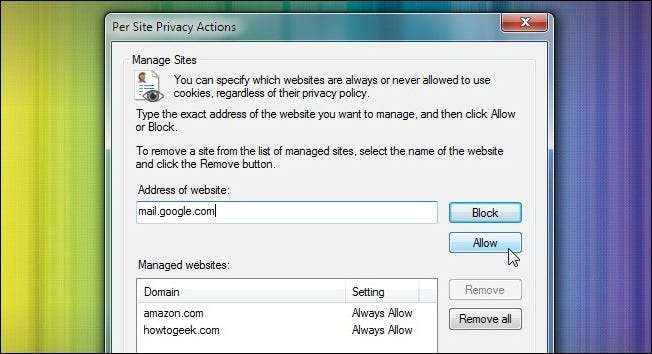
Việc nhập thủ công mọi trang web bạn muốn đưa vào danh sách trắng là một chút ở khía cạnh kludgy, vì vậy chúng tôi sẽ bán tự động hóa quy trình bằng cách chuyển đổi cài đặt cookie. Truy cập Công cụ [gear icon]> Tùy chọn Internet> Quyền riêng tư và trong Cài đặt, bấm Nâng cao.
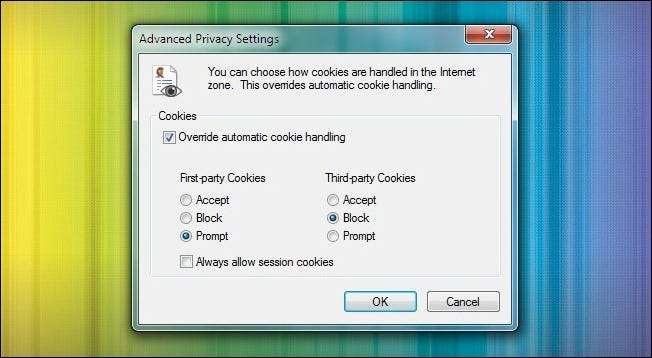
Tại đây, bạn sẽ tìm thấy menu đơn giản dựa trên nút radio, nơi bạn có thể chuyển đổi cài đặt cho cookie của bên thứ nhất và bên thứ ba. Sắp tới một cách tạm thời bật nhắc cookie của bên thứ nhất và chặn cookie của bên thứ ba. Thay vì cố gắng ghi nhớ mọi trang web bạn có thể muốn thêm vào danh sách trắng của mình, điều này cho phép bạn chấp nhận cookie trên cơ sở cần sử dụng khi chúng xuất hiện. Sau một vài ngày duyệt, bạn có thể sẽ xem gần như mọi trang web mà bạn thường xuyên sử dụng và sẽ có thể thêm chúng vào danh sách trắng khi cần thiết. Tại thời điểm đó, bạn có thể chuyển nó thành Chặn hoặc để nó ở chế độ Nhắc nếu bạn không thấy điều đó gây phiền toái.
Thật không may trong lĩnh vực tiện ích mở rộng, IE là một tiện ích mở rộng nhẹ và không có bất kỳ tiện ích mở rộng quản lý cookie nào được chấp nhận rộng rãi. Nếu bạn là một người dùng IE khó tính và không muốn chuyển sang Firefox hoặc Chrome, một tùy chọn khả dụng là Không còn Cookie , cho phép bạn ủy quyền hàng loạt và xóa cookie trong bộ nhớ cache của IE. So với chức năng gốc, đây không phải là một cải tiến triệt để nhưng hữu ích ở mức độ nhẹ.
Kiểm soát Cookie trong Firefox
Nếu bạn là người dùng Firefox, bạn sẽ tìm thấy các điều khiển tích hợp mạnh mẽ. Mở Firefox và nhấp vào nút Menu chính, sau đó chọn Tùy chọn> Quyền riêng tư . Khi ở trong menu Quyền riêng tư, hãy nhấp vào tùy chọn menu thả xuống đầu tiên trong “Lịch sử”. Theo mặc định, cài đặt này được đặt thành “Ghi nhớ lịch sử” —thay đổi thành “sử dụng cài đặt tùy chỉnh cho lịch sử”.
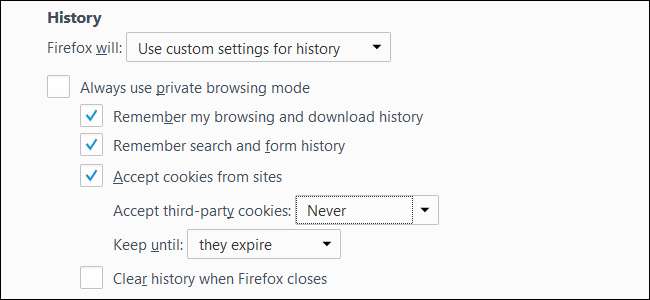
Trong “Chấp nhận cookie của bên thứ ba”, hãy chọn “Không bao giờ”. Bạn cũng có thể thay đổi cài đặt cookie của bên thứ nhất bỏ chọn “Chấp nhận cookie từ các trang web”. Bạn có thể nhấp vào nút “Ngoại lệ” để thêm các trang web được truy cập nhiều nhất vào danh sách theo cách thủ công, cho phép chúng lưu trữ cookie để đăng nhập thuận tiện và các cài đặt khác. Chỉ cần nhập tên miền của trang web và nhấp vào “Cho phép” trong cửa sổ này để tạo quy tắc ngoại lệ cho danh sách trắng. Bạn sẽ có thể biết trang web nào được truy cập nhiều nhất của bạn thực sự cần hỗ trợ cookie sau một hoặc hai tuần duyệt web thường xuyên.
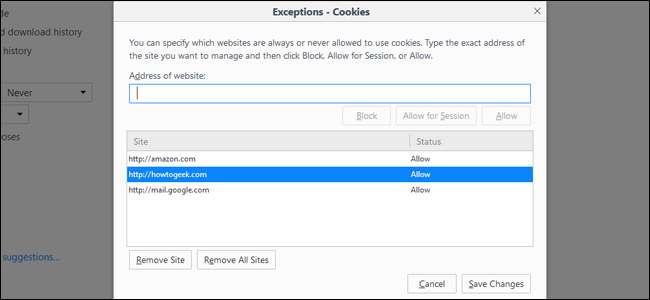
Nếu bạn muốn thực sự tìm hiểu kỹ và làm bẩn tay, bạn có thể kiểm tra cookie trên cơ sở từng cookie bằng cách nhấp vào Show Cookies được tìm thấy trên tab Quyền riêng tư. Tại đó, bạn có thể lấy thông tin chi tiết về cookie và xóa chúng theo cách thủ công.
Kiểm soát Cookie trong Google Chrome
Để truy cập các điều khiển cookie trong Chrome, hãy nhấp vào biểu tượng menu chính ở góc trên bên phải của trình duyệt, chọn “Cài đặt” từ menu, sau đó cuộn xuống cuối tab và nhấp vào “Nâng cao”.
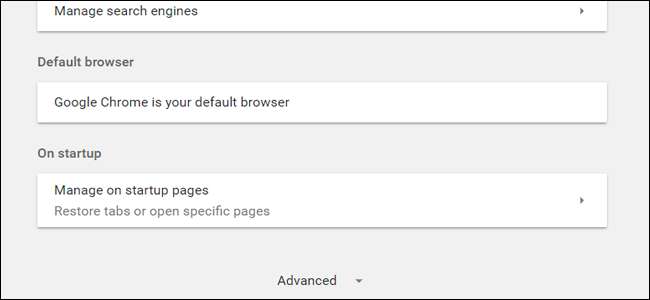
Trong danh sách mở rộng, nhấp vào “Cài đặt nội dung”, sau đó nhấp vào “Cookie”.
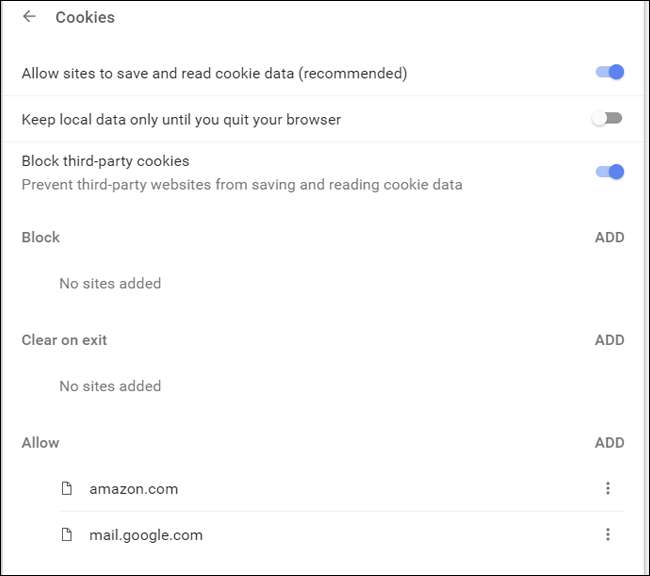
Giống như Firefox, cửa sổ này có chức năng chuyển đổi cho tất cả cookie (“Cho phép các trang web lưu và đọc dữ liệu cookie”) và cookie của bên thứ ba (“Chặn cookie của bên thứ ba.”) Chrome áp dụng chung cả hai cài đặt này, sau đó cho phép bạn thêm ngoại lệ điều đó sẽ luôn được cho phép và luôn bị chặn.
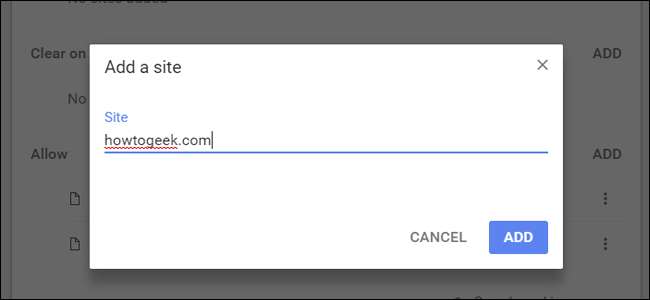
Nhấp vào “Thêm” ở bên phải của một trong hai tùy chọn để thêm một trang web mới vào bất kỳ danh sách nào. Nếu bạn đã thay đổi ý định, bạn không cần phải thêm hoặc xóa chúng theo cách thủ công: nhấp vào menu ba chấm ở bên trái của từng trang web để thay đổi chúng thành “Chặn”, “Cho phép” hoặc “Xóa khi thoát. ”

Để kiểm soát cookie dễ dàng hơn trên các trang web riêng lẻ, hãy nhấp vào biểu tượng yêu thích (biểu tượng trang web nhỏ ở bên trái của thanh URL, được thay thế bằng "Bảo mật" trên miền https), sau đó nhấp vào số bên dưới "Cookie".
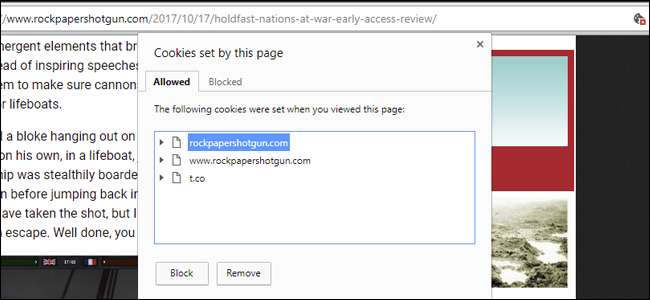
Từ cửa sổ này, bạn có thể đặt cookie riêng lẻ hoặc cookie của toàn bộ trang web thành “Chặn” hoặc “Cho phép”. Điều này hoạt động tốt nhất nếu bạn đã chặn tất cả cookie theo mặc định hoặc cookie của bên thứ ba bị chặn, vì nếu không, số lượng cookie theo dõi trên mỗi trang có thể khiến bạn choáng ngợp trong một danh sách khổng lồ.
Kiểm soát Cookie trong Opera
Để đến menu cài đặt chính trong Opera, hãy nhấp vào nút “O” ở góc trên bên trái, sau đó nhấp vào “Cài đặt”. Nhấp vào “Quyền riêng tư và bảo mật” và cuộn xuống cho đến khi bạn thấy phần phụ “Cookie”.
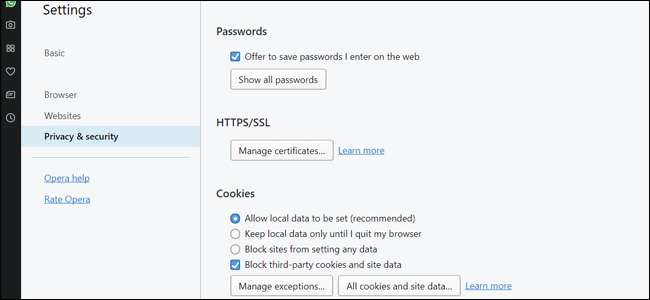
Ở đây, bạn có hầu hết các tùy chọn tương tự từ các trình duyệt ở trên: theo mặc định, cài đặt là “Cho phép thiết lập dữ liệu cục bộ” (đọc: cho phép tất cả cookie). Để bảo mật hơn, bạn có thể chọn “Chặn các trang web thiết lập bất kỳ dữ liệu nào” hoặc đơn giản hơn là “Chặn dữ liệu trang web và cookie của bên thứ ba”.
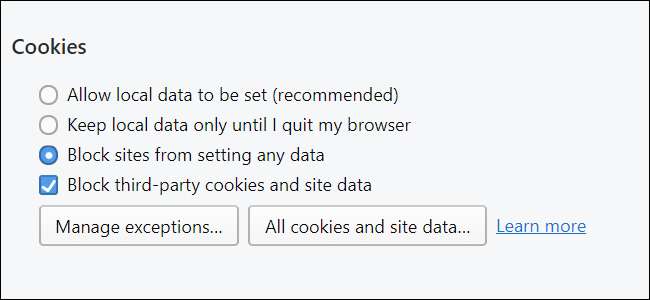
Các điều khiển ngoại lệ mở ra một cửa sổ mới cho phép bạn nhập các trang web riêng lẻ để cho phép hoặc tắt cookie. Một lần nữa, phải khá rõ ràng những trang web nào bạn thường truy cập cần được thêm vào danh sách trắng sau một hoặc hai tuần duyệt.

Nếu bạn muốn kiểm soát cookie cho từng trang trong Opera mà không cần phải đi sâu vào menu Cài đặt, hãy thử sử dụng Phần mở rộng Kiểm soát chính sách . Tiện ích bổ sung này sẽ cho phép bạn bật hoặc tắt ít nhiều cài đặt, bao gồm theo dõi cookie trên mỗi trang web, bằng cách nhấp vào một nút trên thanh menu. Các cài đặt sẽ được lưu và áp dụng dựa trên miền hiện tại.
Kiểm soát Cookie trong Microsoft Edge
Để truy cập các điều khiển cookie trong Edge, hãy nhấp vào biểu tượng ba chấm ngang ở góc trên bên phải, sau đó nhấp vào “Cài đặt”. Cuộn xuống cuối thanh bên và nhấp vào “” Xem Cài đặt Nâng cao. ”
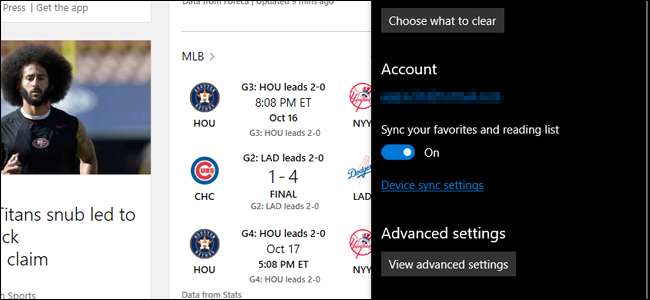
Cuộn xuống dưới cùng một lần nữa và tìm menu thả xuống trong “Cookie”. Nhấp vào tùy chọn cho “Chặn tất cả cookie” hoặc “Chỉ chặn cookie của bên thứ ba” theo sở thích của bạn.
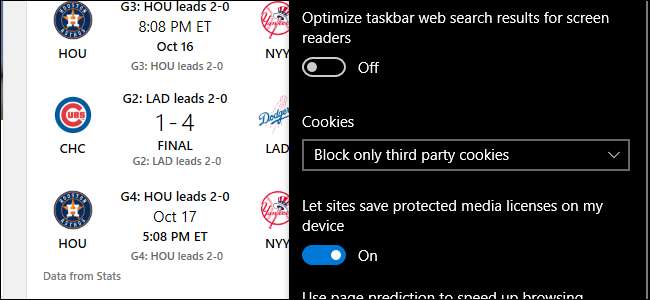
Thật không may, Microsoft vẫn chưa bật tùy chọn danh sách trắng hoặc danh sách đen cho Edge và cũng không có tiện ích mở rộng được hỗ trợ chính thức nào. Nếu bạn cần kiểm soát chi tiết hơn đối với cookie của mình, bạn nên chọn một trong các tùy chọn được hỗ trợ tốt hơn ở trên.







